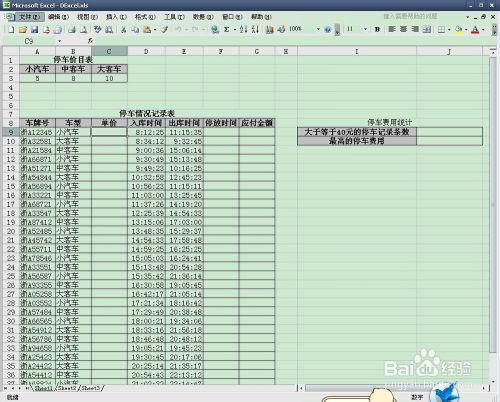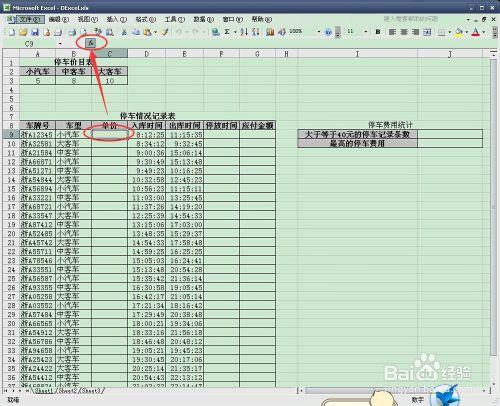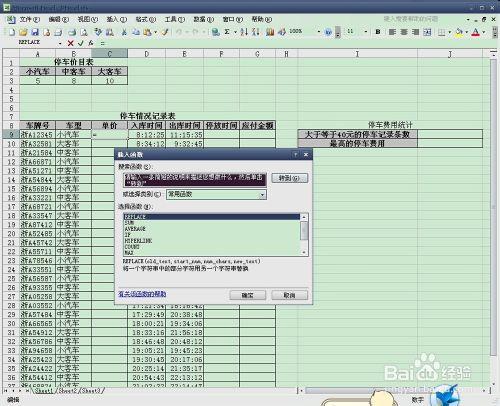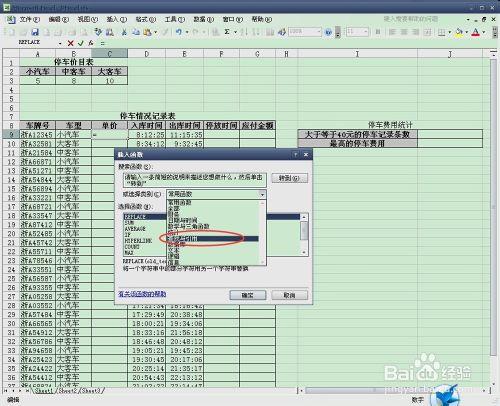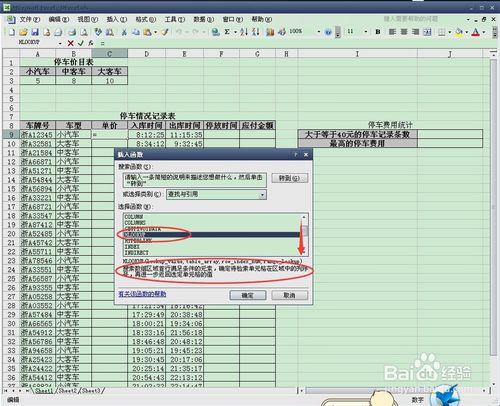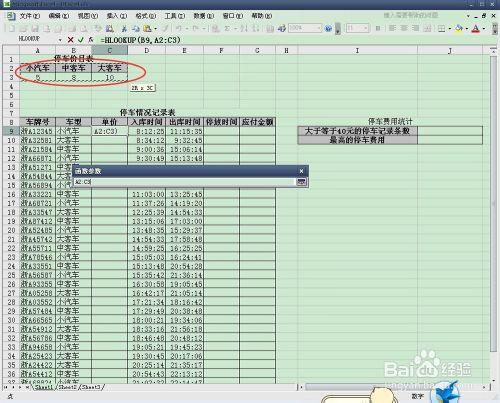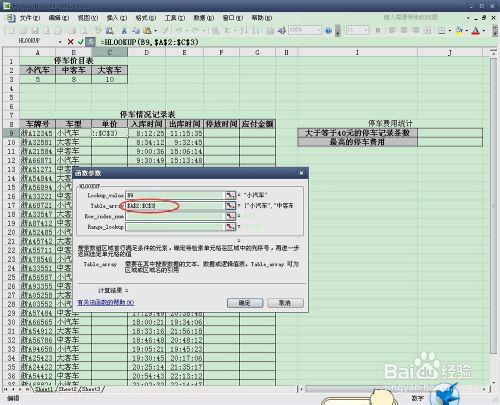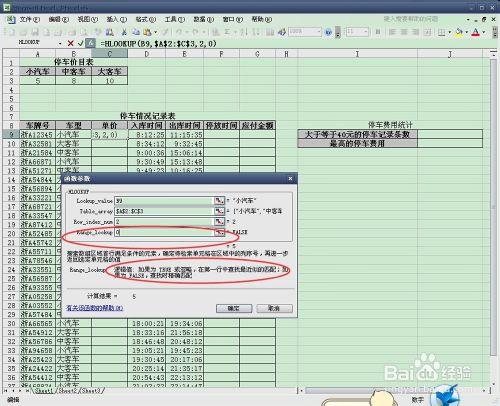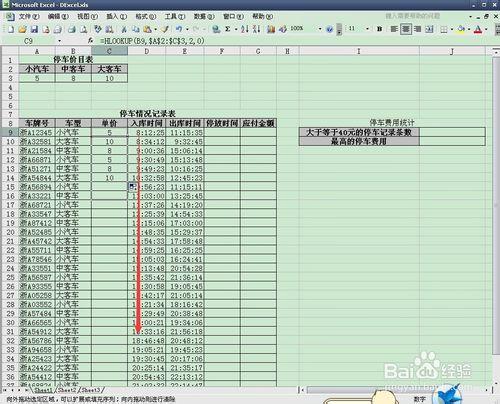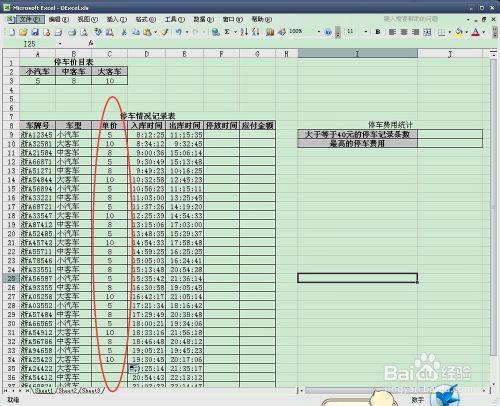計算機練習題中,不太熟練的題目,例如HLOOKUP函式對停車單價進行自動填充。
工具/原料
Excel2003
方法/步驟
開啟需要練習的題目Excel表格。
點選需要計算的單元格。例如圖示中“C9”,再點選選單欄上的“函式”
查詢HLOOKUP函式。
“選擇類別”中,在”查詢與引用“裡面,
下拉就可以找到。搜尋陣列範圍裡滿足條件的元素。
輸入計算要求。
第一項,輸入需要搜尋的值,即”B9“小汽車。
第二項,輸入要搜尋的範圍。即”A2~C3“
但是”A2~C3“我們要的內容屬於絕對引用。如果所在單元格位置發生變化,絕對引用儲存不變。
第三項,輸入我們選定”A2~C3“範圍中對應需要的內容,”A2~C3“內容中,我們要小汽車的單價,也就是選定區域中的第二行。即”2“
第四項,輸入FALSE或TRUE,為了方便,也可以輸入0即為FALSE。
然後點選右下角”+“按住下拉即可填充完成。
注意事項
僅參考
予人玫瑰手留香,留下您的票,贊至我的心。